最近有不少小伙伴跟小闪反应说电脑开机后出现了黑屏 , 进入不了桌面 , 导致自己不能够正常使用电脑 , 很是苦恼 。

文章插图
于是小闪便总结了电脑开机后黑屏进入不了桌面的解决方法 , 这6步法则可以轻松帮助大家解决问题 。亲测有用 , 看完记得收藏哦~
第1步
屏幕不亮首先需要排查的就是显示器的开关是否打开 , 找到开关按一下 , 如果开关不亮说明开关出现问题 , 如果开关一直闪烁就说明系统有问题 。
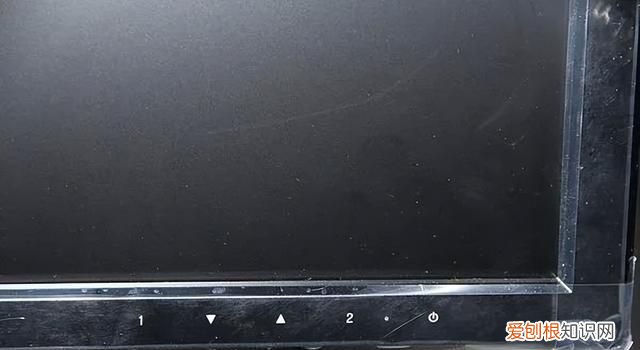
文章插图
第2步
电脑屏幕不亮 , 但是主机还在运行的 , 可能是因为电脑屏幕连接主机的数据线松动了 , 大家可以检查是否松动 , 可以尝试拔下再插上 , 有条件的话可以换一根数据线来连接 。

文章插图
第3步
造成电脑屏幕不亮也可能是主板上的灰尘较多 , 造成了接触不良 , 大家可以将主板上的灰尘清理一下 , 再尝试开机 , 查看电脑屏幕是否正常点亮 。

文章插图
第4步
我们可以检查一下内存条是否安装正常 , 如果内存条有松动的话 , 也会造成电脑屏幕不亮 , 也可以将内存条拔下 , 将内存条金手指部分清理一下再插会主板 , 这时候再尝试开机 , 检查是否还出现电脑屏幕不亮主机还在运行的情况 。

文章插图
第5步
如果我们的电源出现问题比如供电不足的情况 , 也会导致我们的主机可以运行但电脑屏幕不亮 , 我们可以尝试更换一个电源 。

文章插图
第6步
如果电脑屏幕内部坏了也会出现屏幕不亮的情况 , 确保主机、屏幕开关以及屏幕连接线都没有问题的情况下 , 屏幕不亮就是屏幕被损坏了 , 这种情况就需要找专业的维修人员来维修或者更换显示屏了 。
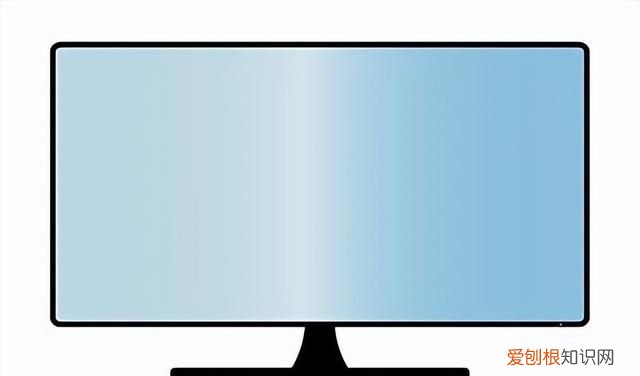
文章插图
【电脑开机后黑屏进入不了桌面有鼠标怎么解决】如果你在使用电脑的过程中还遇到了自己处理不了的电脑问题 , 那就建议找专业维修人员检修啦~
(此处已添加小程序 , 请到今日头条客户端查看)
推荐阅读
- word边框怎么设置
- 结婚邀请函文案有哪些 结婚请柬邀请文案
- word双面打印怎么设置
- 火车上信号不好小妙招
- 佛教的方便是什么意思
- excel散点图怎样显示公式
- a8纸尺寸是多少
- 小狗受到惊吓后怎么办
- 标准差大说明什么


